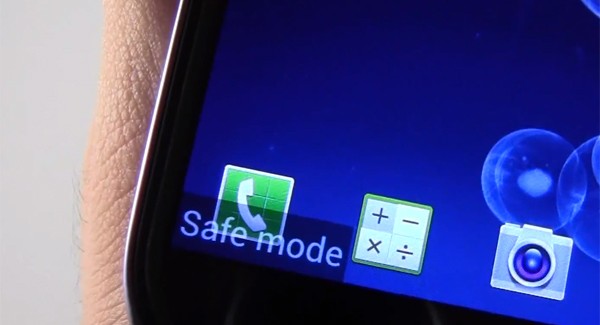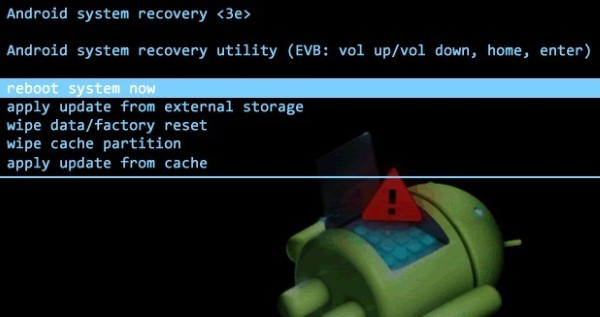¿Android no inicia? Aquí está todo lo que necesita saber para solucionarlo
Es un momento temido cuando presiona y mantiene presionado el botón de encendido en su dispositivo Android y no sucede nada. ¿Tal vez el botón de encendido está roto, usted bloqueó el dispositivo o puede ser un componente de hardware en cortocircuito? Bueno, antes de comenzar a hacer suposiciones tan drásticas, es mejor calmarse y probar algunas soluciones simples. Si su dispositivo Android no arranca, es muy probable que el problema sea simple y se pueda solucionar con bastante facilidad.
Ya sea que su Android siga apagándose cuando lo inicia o no arranca en absoluto, lo ayudaremos a solucionar el problema de que su dispositivo Android no se inicia.
El dispositivo Android no se enciende en absoluto
Si su dispositivo Android no se enciende en absoluto, lo más probable es que sea un problema de hardware. No, no digo que tenga un dispositivo roto, pero la solución generalmente implica jugar con los componentes de hardware del dispositivo. A continuación hay algunas cosas que puede hacer para encender su dispositivo Android muerto.
Mantenga presionado el botón de encendido por más tiempo
A veces, su dispositivo puede congelarse hasta el punto de que simplemente presionar y mantener presionado el botón de encendido durante unos segundos no ayudará. Deberá mantener presionado el botón de encendido al menos 15 segundos para iniciar el dispositivo Android. Si mantener presionado durante 15 segundos no ayuda (aunque debería), intente mantener presionado durante 30 segundos.
saca la bateria
Eliminar toda la energía de su dispositivo también puede ser una respuesta a este problema. Si su dispositivo tiene una batería extraíble, sáquela y espere al menos 30 segundos antes de volver a colocarla. La espera de 30 segundos ayudará a eliminar toda la energía de su dispositivo que pueda estar reteniendo para fines de sincronización. Si esto soluciona el problema, deberá restablecer la fecha y la hora nuevamente.
Busque botones defectuosos
Verifique todos los botones físicos de su dispositivo y asegúrese de que no haya un comportamiento inusual. Si un botón está atascado en el interior o se siente un poco extraño al presionarlo, podría ser la causa de que su Android no se inicie. En caso de que exista dicho botón, intente presionarlo varias veces o tirar de él con las uñas o una pinza. Si esto no lo soluciona, tendrá que hacer que un profesional lo arregle o llevarlo al fabricante si todavía está en garantía.
Conecte el cargador
En caso de que el botón de encendido esté roto, su dispositivo Android debería al menos encenderse cuando lo pone a cargar. Conecte su cargador y vea si carga. Si comienza a cargarse, presione y mantenga presionado el botón de encendido nuevamente y vea si inicia el dispositivo. Si el dispositivo se carga pero no enciende, entonces podría ser un problema con el botón de encendido y tendrá que revisarlo o intentar arrancar sin el botón de encendido.
También existe la posibilidad de que la batería se agote hasta el punto de que no se encienda ni muestre que se está cargando. Si no sucede nada después de conectar el cargador, déjelo cargar durante al menos 10 minutos e intente arrancar de nuevo.
Eliminar hardware externo
Elimine todos los tipos de hardware externo de su dispositivo Android e intente arrancar de nuevo. El hardware externo incluye tarjeta SD, auriculares, cargador y cualquier otro dispositivo físico. Un hardware no autorizado podría ser la causa de que su dispositivo Android no se encienda.
¿Está agotada la batería?
Las baterías de los teléfonos se agotan y por lo general no dan una advertencia. Para confirmar que la batería no está agotada, sáquela y toque los conectores laterales con la lengua. Si tiene una sensación de hormigueo en la lengua, significa que la batería está bien y que la corriente eléctrica está fluyendo. No tenga miedo al intentar esto, ya que la electricidad es muy baja y solo obtendrá una sensación de hormigueo; no habrá descarga eléctrica.
Si no sucede nada, entonces la batería está agotada y debe reemplazarse por una nueva. En caso de que la batería esté bien, seque los conectores de la batería correctamente con un paño antes de volver a colocarla.
¿Está la batería correctamente conectada?
A veces, la batería y su espacio se pierden un poco, lo que hace que los conectores de la batería no se conecten con los conectores del teléfono. Retira la tapa trasera de tu Android y presiona la batería hacia arriba en la dirección de los conectores del teléfono. Esto asegurará que la batería se conecte con los conectores del teléfono. Ahora, mientras lo presiona, mantenga presionado el botón de encendido y vea si el teléfono se enciende.
Si esto soluciona el problema, tome un pequeño trozo de papel e insértelo en la parte inferior de la batería para llenar el espacio libre. Puedes doblar el papel varias veces para que sea lo suficientemente grueso como para llenar el espacio vacío por completo.
Intenta arrancar en modo de recuperación
Tal vez su teléfono normalmente no se inicia, pero puede iniciarse en modo de recuperación. Puede presionar varios botones para ingresar al modo de recuperación, pero la combinación depende del fabricante de su teléfono. Busque en línea lo que necesita presionar para ingresar al modo de recuperación en su dispositivo Android en particular. Por lo general, es el botón de encendido + el botón para subir o bajar el volumen, o una combinación de estos tres botones.
Si su teléfono se inicia en modo de recuperación, siga los consejos en la siguiente sección para solucionarlo.
El dispositivo Android se bloquea al iniciar
Si su dispositivo Android se está encendiendo, pero en lugar de eso se bloquea mientras se está iniciando o se atasca en la pantalla de inicio, lo más probable es que el problema esté relacionado con el software. A continuación hay algunas cosas que puede hacer para reparar un dispositivo Android que falla.
esperalo
Si su dispositivo se atasca en una pantalla en particular y no arranca, darle un poco más de tiempo puede resolver el problema. Esto me ha sucedido antes, y después de esperar más de 15 minutos, mi teléfono se inició y comenzó a funcionar correctamente sin ningún problema en el futuro. En lugar de volverse loco después de esperar de 3 a 5 minutos, intente esperar de 15 a 30 minutos y vea si se inicia o no.
Arranque en modo seguro
Al igual que Windows, Android también tiene un modo seguro en el que solo se cargan las aplicaciones y los servicios del sistema, lo que le brinda un entorno seguro para solucionar los problemas de su teléfono. Desafortunadamente, no hay una sola forma de iniciar en modo seguro cuando el teléfono está apagado. Depende del fabricante de su teléfono, por lo que tendrá que buscarlo en línea y ver qué debe hacer para encender su teléfono en particular en modo seguro.
Aunque en la mayoría de los casos, debe encender su teléfono y cuando aparezca el logotipo del fabricante de su teléfono, mantenga presionada la tecla Bajar volumen hasta que se inicie en Modo seguro.
Una vez en modo seguro, debe eliminar todas las aplicaciones que agregó recientemente y restablecer todos los cambios que realizó recientemente. Un cambio en la configuración del sistema o una aplicación defectuosa recién agregada podría ser la razón por la que su dispositivo Android no se inicia correctamente.
Arreglar teléfono desde el modo de recuperación
Ingrese al modo de recuperación como le dije anteriormente: pruebe el botón de encendido + el botón Subir volumen si no desea entrar en detalles, y verá varias opciones. Aquí la pantalla táctil del teléfono no funcionará y tendrás que usar los botones Subir/Bajar volumen para moverte hacia arriba y hacia abajo, y usar el botón de encendido para ejecutar un comando.
Limpie la partición de caché: antes de tomar medidas drásticas, es mejor probar una solución más segura. En el modo de recuperación, vaya a la opción Borrar partición de caché y use el botón de encendido para ejecutar este comando. Esto eliminará la partición de caché que podría ser la causa de que su Android no se inicie.
Restablecimiento de fábrica de su teléfono: si lo anterior no solucionó el problema, entonces un restablecimiento de fábrica debería solucionar todo tipo de problemas de software. Sin embargo, esto también eliminará todos los datos dentro del almacenamiento de su teléfono. Tenga mucho cuidado antes de usar esta opción si tiene datos irremplazables en su teléfono que no están respaldados. Vaya a la opción "Borrar datos/Restablecimiento de fábrica" en el modo de recuperación y ejecute este comando. Tomará de 5 a 10 minutos restablecer completamente su teléfono y su teléfono debería funcionar bien después del restablecimiento.
Reparar el firmware del dispositivo Android
La opción de restablecimiento de fábrica debería solucionar todo tipo de problemas de software, pero si el firmware del dispositivo (software del sistema) está dañado, el restablecimiento no ayudará. Deberá reinstalar el firmware siguiendo las instrucciones proporcionadas por el fabricante de su dispositivo Android. Tendrá que buscar en línea cómo reinstalar el firmware para su teléfono en particular. Por ejemplo, puede buscar "reinstalar el firmware del Galaxy S6" para obtener instrucciones para descargar e instalar el firmware del Galaxy S6.
¿Su dispositivo Android funciona bien ahora?
Después de seguir todos los consejos anteriores, su dispositivo Android debería funcionar bien. Incluso después de realizar todos los pasos anteriores, su Android no se inicia, debe llevarlo al fabricante del dispositivo para solicitar un reclamo de garantía (si está bajo garantía). Podría haber un problema de hardware interno que hace que el teléfono no funcione.
Si tiene algún otro problema particular relacionado con Android que no arranca, háganoslo saber en los comentarios; Es posible que podamos ayudar.